Έχετε εγκαταστήσει τα Windows 8 στον υπολογιστή σας και να το χρησιμοποιήσετε ως το κύριο λειτουργικό σύστημα; Θέλετε να απενεργοποιήσετε το Windows 8 Metro; Δεν ενδιαφέρεστε να χρησιμοποιήσετε εργαλεία τρίτων για να απενεργοποιήσετε το Metro; Εάν η απάντηση σε όλες αυτές τις ερωτήσεις είναι "ναι", τότε έχουμε μια έξυπνη λύση για να μοιραστούμε μαζί σας την εύκολη απενεργοποίηση ή ενεργοποίηση των Windows 8 Metro.

Αν και ένα σωρό καλές εφαρμογές που είναι διαθέσιμες για την εύκολη ενεργοποίηση ή απενεργοποίηση του Windows 8 Metro, το πρόβλημα είναι ότι πρέπει να εκτελέσετε τις εφαρμογές χειροκίνητα για να ενεργοποιήσετε ή να απενεργοποιήσετε το Metro. Όσοι αναζητούν μια πιο εύκολη λύση για να απενεργοποιήσετε γρήγορα ή να ενεργοποιήσετε το Metro, ίσως θέλετε να προσθέσετε την επιλογή Enable / Disable Metro στο μενού περιβάλλοντος επιφάνειας εργασίας (κάντε δεξί κλικ στο μενού).
Ακολουθήστε τα παρακάτω βήματα για να προσθέσετε εύκολα την επιλογή Disable / Enable Metro στο μενού περιβάλλοντος εργασίας της επιφάνειας εργασίας. Χάρη στο "Shawn" στα EightForums για τη δημιουργία του σεναρίου.
ΣΗΜΕΙΩΣΗ: Η απενεργοποίηση του Metro δεν θα απενεργοποιήσει το νέο Task Manager. Όλες οι άλλες λειτουργίες του Metro, όπως η Κορδέλα εξερευνητών, και η οθόνη "Έναρξη" θα απενεργοποιηθούν.
Διαδικασία:
Βήμα 1: Επισκεφθείτε αυτόν το σύνδεσμο και κάντε λήψη του αρχείου zip. Εξαγάγετε το zip για να αποκτήσετε ένα φάκελο με το όνομα Add Disable Enable Metro To Context Menu.
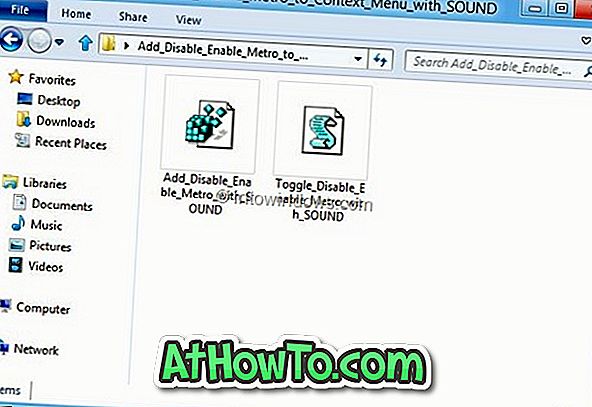
Βήμα 2: Ανοίξτε το φάκελο. Θα δείτε ένα αρχείο μητρώου με το όνομα Add Disable Enable Metro και ένα άλλο script που ονομάζεται Toggle Disable Enable Metro. Κάντε δεξί κλικ στο σενάριο και επιλέξτε Ιδιότητες. Στην καρτέλα Γενικά, κάντε κλικ στο κουμπί Απεμπλοκή και, στη συνέχεια, κάντε κλικ στο κουμπί Εφαρμογή.
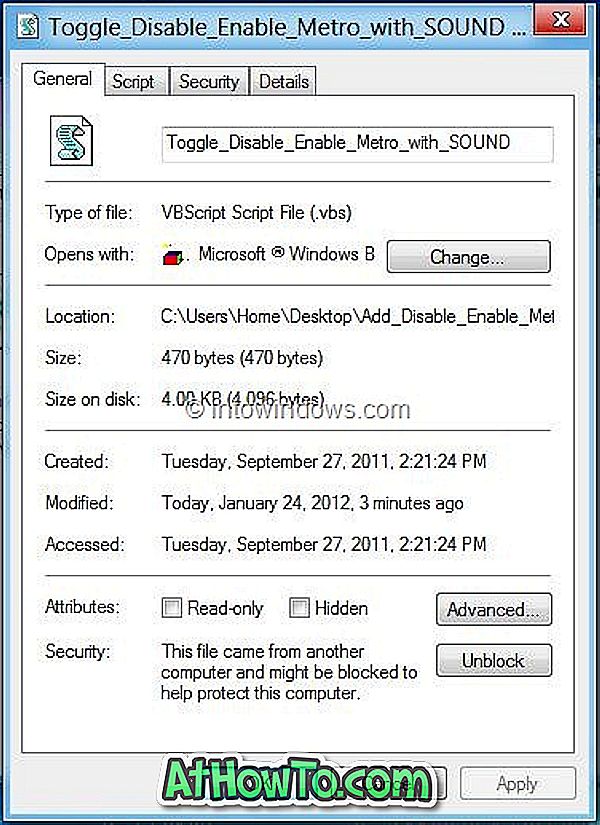
Βήμα 3: Τώρα, αντιγράψτε αυτήν τη δέσμη ενεργειών στο φάκελο C: \ Windows. Κάντε κλικ στο κουμπί Συνέχεια για την προτροπή του UAC.
Βήμα 4: Κάντε διπλό κλικ στο αρχείο Add Registered (Ενεργοποίηση απενεργοποίησης) Ενεργοποιήστε το αρχείο μητρώου Metro (αρχείο .reg). Κάντε κλικ στο κουμπί "Ναι" εάν σας ζητηθεί το UAC.
Βήμα 5: Κάντε κλικ στο κουμπί "Ναι" για το προειδοποιητικό μήνυμα. Τέλος, κάντε κλικ στο κουμπί OK. Τελείωσες! Θα πρέπει τώρα να δείτε την επιλογή Απενεργοποίηση / Ενεργοποίηση Μετρό στο μενού περιβάλλοντος επιφάνειας εργασίας.
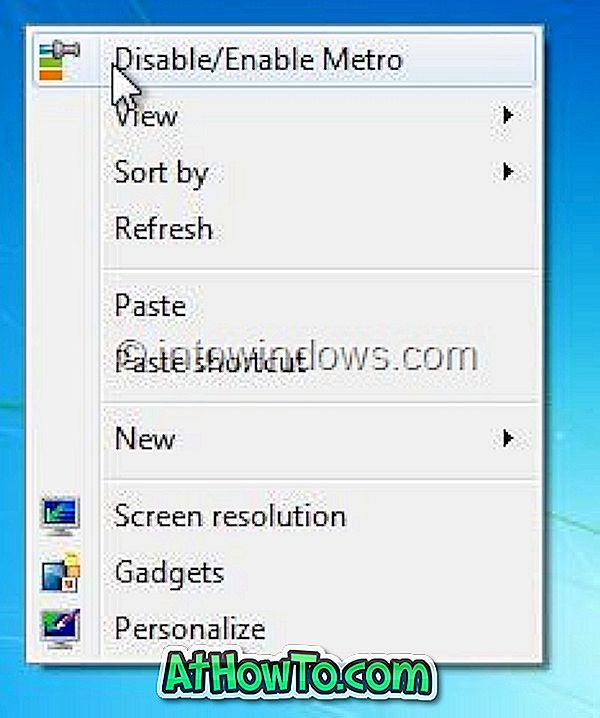
Για να καταργήσετε την καταχώρηση του Disable / Enable Metro από το μενού περιβάλλοντος επιφάνειας εργασίας, πρέπει να κατεβάσετε το αρχείο κατάργησης Disable / Enable Metro από τη σελίδα λήψης και στη συνέχεια να το εκτελέσετε.














